Como enviar um Sitemap WordPress para o Google
Publicados: 2020-04-23Neste tutorial, veremos como você pode enviar seu site WordPress para o Google. Isso ajudará com seu SEO técnico e como o Google rastreia seu site.
Nós vamos cobrir:
- Google Search Console
- Configurando um Sitemap
- Como enviar o mapa do site
Para enviar seu site ao Google, seu site precisa de um mapa do site. Esta é uma lista de todos os URLs do seu site. Você envia seu site usando a ferramenta Google Search Console.
Há muito o que cobrir, vamos mergulhar.
Google Search Console
O Google Search Console (GSC) permite que você gerencie seu site e sua aparência no Google. Para gerenciar seu site, você deve primeiro verificar se é o proprietário do domínio. Depois de verificar, você terá acesso a alguns dados interessantes, como:
- Impressões
- Cliques
- Posição de classificação de pesquisa
Esses dados permitem que você acompanhe a classificação das páginas em todo o mundo, o que ajudará você a melhorá-las.
O GSC também informará sobre quaisquer erros que encontrar em sua página. Quando isso acontecer, você receberá um alerta de erro no GSC e por e-mail. Ter essas informações é muito importante para a saúde técnica de SEO do seu site.
Vendido sobre os benefícios do GSC? Bom! Porque verificar seu domínio é um pouco trabalhoso.
Não se preocupe, vamos passar por isso juntos.
Para registrar o domínio no GSC, você precisa atualizar suas configurações de DNS, vamos ver isso a seguir.
Verificar propriedade do domínio
Primeiro, faça login na sua conta do Google e, em seguida, visite o Google Search Console.
Ao visitar o GSC pela primeira vez, você verá duas opções, como esta:
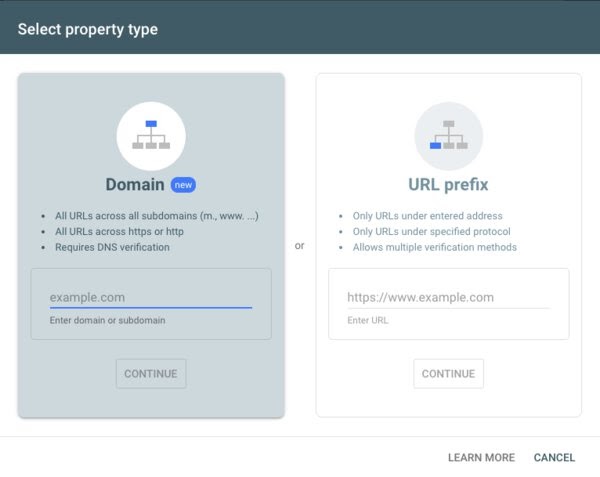
Existem duas opções de Domínio e prefixo de URL. A opção de domínio é a melhor porque inclui todos os subdomínios do seu site. Os subdomínios são o bit antes do seu nome de domínio. Por exemplo:
www.exemplo.com
O subdomínio é “www”. Ao registar o domínio está a verificar que tem acesso a todos os subdomínios. Isso significa que você só precisará verificar uma vez.
Selecione a opção de domínio para iniciar e digite seu nome de domínio na caixa e clique em “Continuar”.
A próxima tela mostrará uma tela “Verificar domínio” que se parece com isso:
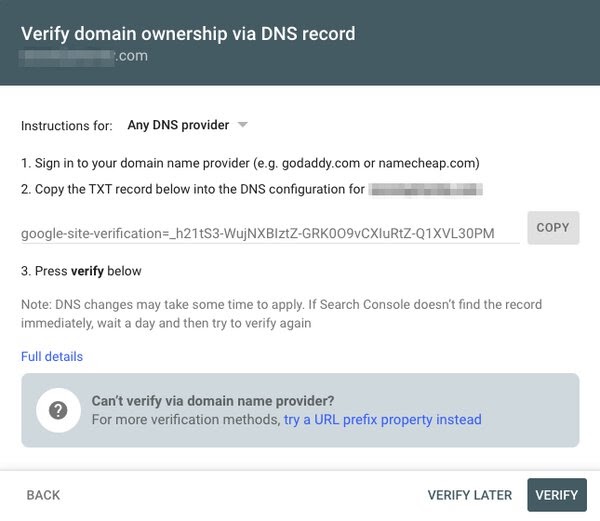
Esta tela pode ser bastante confusa no início. O Google está solicitando que você crie uma entrada DNS em seu domínio.
DNS é o que os navegadores usam para encontrar servidores web na internet. Todo domínio tem um servidor DNS e geralmente é a empresa que registrou seu domínio.
Empresas como NameCheap, GoDaddy, Ionos, etc. O que você precisa fazer é:
- Faça login no seu registrador de domínio
- Encontre as configurações de DNS
- Criar uma nova entrada DNS
- Adicione uma entrada DNS com o tipo TXT
- Defina o valor ou a resposta dada a você pelo Google
- Clique em Adicionar/Salvar
Meu registrador de domínio é o Porkbun e eles têm uma seção para adicionar um novo registro DNS ao meu domínio. Para fazer isso, copie o valor do GSC e cole-o na seção de resposta. É assim que o meu se parece:

Uma vez feito isso, você precisará dar algum tempo para atualizar (café, alguém?). As atualizações de DNS não são instantâneas, portanto, você precisa dar tempo para que as alterações sejam atualizadas. Isso deve ser de 30 minutos a até 24 horas.
Após 30 minutos vamos ver se o DNS está pronto. Volte para o GSC e clique no botão verificar:

Se a atualização ainda estiver pendente nas configurações de DNS, você verá um erro como este:

Tudo bem, espere um pouco mais para atualizar (outro café!). Pressione OK e você estará de volta ao estágio de verificação. Depois de esperar um pouco mais, tente novamente. Depois que as alterações de DNS forem propagadas, você verá esta mensagem:


Parabéns! Você confirmou que é o proprietário do domínio. Clique no botão “Go To Property” e você verá o GSC Dashboard.
Agora você pode ver no menu lateral a opção Sitemaps:

Ao clicar nele, você terá a opção de adicionar o mapa do site.
Mas onde está o seu mapa do site? Vejamos isso a seguir.
Adicionando um Sitemap ao WordPress
Um mapa do site contém uma lista de todos os URLs do seu site. Você pode fornecer essa lista ao Google e ela os ajudará a encontrar todas as páginas do seu site. Sem o mapa do site, o rastreador do Google levaria muito tempo para descobrir todas as páginas. É do seu interesse tornar o trabalho dos Googles o mais fácil possível.
Um mapa do site geralmente é um arquivo XML encontrado na raiz do seu site. Por exemplo:
https://example.com/sitemap.xml
Se não houver nenhum arquivo encontrado neste URL, você pode tentar procurar no arquivo robots.txt. Este é um arquivo que informará aos bots (como o Googlebot) quais páginas eles podem e não podem visualizar. O arquivo robots.txt geralmente também inclui um link para o mapa do site. Por exemplo, você pode ter um arquivo robots.txt com esta aparência:
Agente de usuário: *
Mapa do site: https://pagedart.com/sitemap.xml
Como você pode ver no exemplo acima, a regra do mapa do site. Para encontrar seu arquivo robots.txt, adicione para tentar um URL como este substituindo seu nome de domínio:
https://example.com/robots.txt
Se o link do seu sitemap estiver lá, você poderá copiá-lo e passar para a próxima seção. Se não houver um mapa do site, podemos criar um usando um plugin.
Para configurar um sitemap no WordPress, você pode usar um plugin como o Yoast SEO. Este plugin cria um sitemap XML para você.
Depois de ativar o plugin, seu sitemap estará no endereço “/sitemap_index.xml”. Isto é o que vai parecer:

Agora que você tem um mapa do site, está pronto para enviá-lo ao GSC. Copie o link para o mapa do site, por exemplo:
https://example.com/sitemap_index.xml
Em seguida, volte para o painel do GSC.
Enviando o Sitemap para o Google Search Console
Clique no link Sitemaps no menu lateral do painel do GSC:

Você verá uma caixa de texto onde você pode adicionar o URL do seu mapa do site:

Clique em enviar e o Google irá buscar o mapa do site. Em seguida, ele se certificará de que pode ler o arquivo e que o formato está correto. Uma vez que você verá uma mensagem como esta:
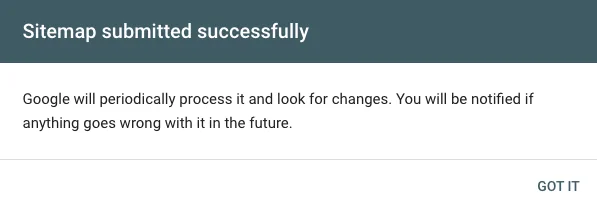
Depois de algum tempo, o Google processará o mapa do site e o atualizará na lista de mapas do site enviada. Quando isso acontecer, ficará assim com um “status” de “Sucesso”:

Bom trabalho! Você enviou seu mapa do site para o Google. Eles agora têm uma lista de todos os URLs do seu site que aparecerão no índice do Google.
Se você deseja rastrear quando o Google rastreia seu site, use uma ferramenta como o OnCrawl. Isso lhe dará visibilidade de quando e quais páginas o Google visualizou.
Resumindo, como enviar um sitemap do WordPress para o Google
Neste tutorial vimos como você pode:
- Verifique seu domínio com o Google Search Console
- Crie um mapa do site no seu site WordPress
- Envie o mapa do site para o Google
Ao fazer isso, você fornecerá ao Google uma lista de todos os URLs que deseja incluir no índice. O Google rastreará os URLs nesta lista e as páginas aparecerão nos resultados da Pesquisa Google.
